※記事内のリンクには広告が含まれています。
ライフシミュレーションという聞き慣れないジャンル名の新作ゲーム「inZOI」。
アニメ調のグラフィックでゲーム内の生活を楽しむのはMMOをはじめ珍しいものではありませんが、リアル調のグラフィックで擬似的な生活を営めるゲームというのは、最近なかなか聞いたことがありません。
リアルさを追求しているだけあって、PCに求められる推奨スペックも高そうな予感…。
今回はそんな「inZOI」について、快適に遊べるようになる「推奨スペック」と、それに基づいたおすすめのゲーミングPCを紹介していきます!
ゲーミングPCの高騰に伴って各BTOメーカーの受注停止・価格改定・構成変更等が相次いでいます。最終的な情報は必ず公式サイトをご確認ください。なお、まだ買えるゲーミングPCをお急ぎで探している方は、こちらのページをご覧ください。

ゲームPCラボ管理人
KUL
当時ハマっていたMMOが好きすぎてそのまま運営会社に就職、その後ゲーム内イベントの企画やデバッグ・GMなどを担当していました。今は業界から離れてしまったもののゲーム好きなのはずっと変わらず。
社会人になりたての頃に何もわからないまま購入したゲーミングPCで失敗…。最近周囲でゲーミングPCを検討する人が増えてきたこともあり、自分と同じ失敗をしてほしくないという思いからこの「ゲームPCラボ」を立ち上げました。

AMD製の良コスパGPU「Radeon RX 9060XT 16GB」を採用した、いまイチ押しのおすすめモデル!
CPUには「Ryzen 7 5700」を採用し、フルHDならほとんどのゲームを遊び切れる十分な性能。ゲーミングPC初心者にもおすすめの一台です!
| タイトル | inZOI |
| ジャンル | シミュレーションゲーム |
| 早期アクセス開始日 | 2025年3月28日 |
| 開発元 | KRAFTON |
| 価格 | 4,480円 |
「inZOI」は、PUBGやTERAなどのヒット作を生み出したKRAFTONの新作ゲーム。現実世界のようなリアルに再現された街並みの中で、プレイヤー「ZOI」と呼ばれるキャラクターになって、街の一員として生活を営みます。
PRTIMESの公式リリースによると「すべてのキャラクターが自分の自由意志で行動する“Comprehensive public simulation” (包括的なシミュレーション)」に基づいて、病気、トレンド、ゴシップ等のイベントが発生するとのことで、これまでのゲーム体験を超えた「もう一つの現実世界」で暮らすような新しい体験ができるかもしれません。
少し気になっているのはSteamページにある「AI生成コンテンツ」に関する記載。テキストベースでオリジナルの衣装テクスチャやアクセサリを生成することができるようで、もしかすると「ZOI」の見た目にはかなりのオリジナリティを出すことができるかも…?

「現実とまったく違う自分を演じる」「自由度のあるカスタマイズ」という点ではVRChatも似たようなイメージですが、こちらはよりリアル志向という感じ。ゲーム画面はGTAっぽくもあり、懐かしのPlaystation Homeっぽくもあり……一体どんなゲームになるんですかね…。
ここからは「inZOI」の推奨スペックについて紹介します。
ゲームPCラボでは各ゲームの推奨スペックについて「公式サイト推奨スペック」と「ゲームPCラボ推奨スペック」の2つを紹介しています。
なぜ2つの推奨スペックがあるのか気になった方がいるかもしれません。
実はこれは推奨スペックがそれぞれのPCの常駐プログラム(ウイルス対策ソフトなど)まで想定していないことがあるためで、実際に不自由なく快適に遊べる「本当の推奨スペック」は公式の推奨スペックよりももう少し上であることがしばしばあります。

ゲームのレビューで「スペックを満たしてるのに重い」というような意見を見たことはありませんか?それはおそらくこの「本当の推奨スペック」でないことが要因です。
そういったことも踏まえて、当サイトでは独自の「ゲームPCラボ推奨スペック」を設定して公式サイトの指標とは異なるものも紹介することにしています。
これを超えていないと問題があるというわけではありませんが、特に新しくPCの購入を考えている方はこのスペックを超えたものを買ったほうが無難かと思います。
ちなみに、必要スペック(必要動作環境)と推奨スペック(推奨動作環境)の違いについてはご存じでしょうか。
ちょっと不安かも、という方はぜひ下記の記事もご覧ください!
公式サイト推奨スペック
公式サイトによると推奨スペックは下記の通りとなります。
なお、今回はリンク先にある「Medium」のスペックを「公式推奨スペック」として採用します。「Recommended」と「High」は4K解像度に最適化されたプリセットを使う場合とのことで、一般的なゲーマーのゲーム環境には合わないと考えています。

というか「RTX4080 推奨」とか書かれているのでもしそれが基準になると私もプレイできないです
| OS | Windows 10/11 |
| CPU | Intel i7 11700 AMD Ryzen 7 5800X3D |
| GPU | NVIDIA RTX 3060 (8G VRAM) AMD Radeon RX 6600 (8G VRAM) |
| 物理メモリ | 16GB |
| ストレージ | 50GB |
| 備考 | ・NVIDIA DLSS・AMD FSR 3・XeSSの利用時(設定:パフォーマンス) ・レイトレーシングON ・品質プリセット「Medium」時 |
「ほなMediumなら大丈夫か」と思いきや、それでも推奨スペックはかなり高めです。最近だとSYNDUALITY Echo of Adaがこれくらいの推奨スペックでした。
CPUは「Intel i7-11700」「AMD Ryzen 7 5800X3D」が指定されています。この2つの性能差がずいぶんあるのは気になるところですが、何にしてもエントリーモデルに搭載されているCPUだとこのスペックは満たせない可能性があるので注意が必要です。
CPUの要求値が高めなのはシミュレーションゲームの宿命でもあります。CPUによる計算が必要な要素が多いため、他のゲームジャンルとは異なり、GPU性能だけ気をつければいいというわけにもいかないのが難しいところ。
ちなみにそんなGPUも「RTX 3060」「Radeon RX 6600」と、これまた公式推奨スペックにしては少し高め。ただ、これはここ数年のPCなら満たしていることも多いので、やはりGPUよりもCPUの方が課題になりそうな気はします。
なお、当然のようにアップスケール技術はオンが大前提です。アップスケール&フレーム生成が前提のゲームとしてはモンハンワイルズが記憶に新しいですが、同等かそれ以上の重さと考えておくのが無難かもしれません。

「まだ開発中なので最適化が進んでいないところもある」とのことですが、正式リリースまでにここから劇的に下がることは考えにくいです。「inZOI」を快適にプレイするならそれなりのスペックを用意する覚悟が必要です。
ゲームPCラボ推奨スペック
公式情報を踏まえた上で、これからゲーミングPCを購入する方に向けたおすすめの推奨スペックが下記の通りです。
| OS | Windows 10/11 |
| CPU | Core i5-13400 Ryzen 7 5800X3D |
| GPU | NVIDIA RTX 4060Ti AMD Radeon RX 6700XT |
| 物理メモリ | 16GB |
| ストレージ | 75GB以上の空き容量があるSSD |
今回はプリセット「Medium」の設定を踏まえつつ、少し画質の向上が狙えるようなスペックに設定しました。
CPUはほぼそのままですが、AMDの方に「Ryzen 7 5800X3D」が出てきているのがやはり気になるので、Intelも少し基準を上げてベンチマークスコアがより高めの「Core i5-13400」としています。
GPUは「RTX4060」でも良いのですが、余裕をもって「RTX4060Ti」くらいにしておくと細かい品質設定でより良いものを選べるので、本作ならではのキレイな映像を楽しめるかと思います。AMDなら「Radeon RX 6700XT」くらいが同等の性能です。
ストレージはSSDが必須と考えた方が良い気がします。公式サイトでもSSDにすることのメリットがtipsのように数行にわたって語られているので、おそらくこれもモンハンワイルズと同様にSSDにインストールした方が無難だと思います。

こうして見てみるとモンハンワイルズが遊べる人ならinZOIもそれなりに遊べるという感じですね
ここからは推奨スペックを踏まえて、ランキング形式でおすすめのゲーミングPCを紹介していきます。
おすすめの価格帯は予算20〜30万円です。推奨スペックをコスパ良く満たせるモデルが多い価格帯。もっと良い環境でプレイしたいという方や動画配信でも使いたいという方は予算30万円以上の価格帯もおすすめです。
おすすめゲーミングPCまとめ
| 順位 | 製品名 | 購入リンク | 参考価格(税込) | CPU | グラフィック | メモリ | ストレージ | CPUクーラー | カスタマイズ |
|---|---|---|---|---|---|---|---|---|---|
| GALLERIA RM5C-R57 | 公式サイト | 214,980円 | Core i5-14400F | RTX 5070 12GB | 16GB | 500GB SSD | 空冷 | 可 | |
| GALLERIA XA7C-R46T | 公式サイト | 214,980円 | Core i5-14400F | RTX 4060 Ti 8GB | 32GB | 1TB SSD | 空冷 | 可 | |
| NEO78147 | 公式サイト | 229,800円 | Core i5-14400KF | Radeon RX 7800 XT 16GB | 16GB | 500GB SSD | 空冷 | 可 | |
| GALLERIA XA7C-78XT | 公式サイト | 239,980円 | Core i7-14700F | Radeon RX 7800 XT 16GB | 32GB | 1TB SSD | 空冷 | 可 | |
| G TUNE DG-A7A8X | 公式サイト | 304,800円 | Ryzen 7 7800X3D | Radeon RX 7800 XT 16GB | 32GB | 1TB SSD | 水冷 | 可 |
| 順位 | 製品名 | 購入リンク | 参考価格(税込) | CPU | グラフィック | メモリ | ストレージ | CPUクーラー | カスタマイズ |
|---|---|---|---|---|---|---|---|---|---|
| GALLERIA RM5C-R57 | 公式サイト | 214,980円 | Core i5-14400F | RTX 5070 12GB | 16GB | 500GB SSD | 空冷 | 可 | |
| GALLERIA XA7C-R46T | 公式サイト | 214,980円 | Core i5-14400F | RTX 4060 Ti 8GB | 32GB | 1TB SSD | 空冷 | 可 | |
| NEO78147 | 公式サイト | 229,800円 | Core i5-14400KF | Radeon RX 7800 XT 16GB | 16GB | 500GB SSD | 空冷 | 可 | |
| GALLERIA XA7C-78XT | 公式サイト | 229,980円 | Core i7-14700F | Radeon RX 7800 XT 16GB | 32GB | 1TB SSD | 空冷 | 可 | |
| G TUNE DG-A7A8X | 公式サイト | 304,800円 | Ryzen 7 7800X3D | Radeon RX 7800 XT 16GB | 32GB | 1TB SSD | 水冷 | 可 |
 GALLERIA RM5C-R57(214,980円)
GALLERIA RM5C-R57(214,980円)

【GALLERIA RM5C-R57】の評価
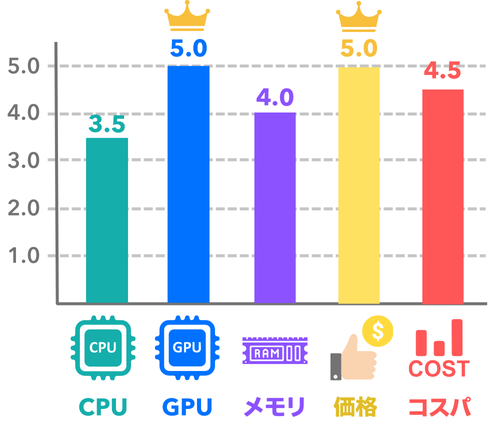
| CPU | |
| GPU | |
| メモリ | |
| 価格 | |
| コスパ |
| CPU | Core i5-14400F |
| グラフィック | RTX 5070 12GB |
| メモリ | 16GB |
| ストレージ | 500GB SSD |
| 参考価格 (公式サイト) | 214,980円 |
| 分割払いの目安 (36回分割) | 約6,000円 / 月 (分割払いについて) |

最新GPUのRTX5070搭載モデルが20万円台前半で登場!
1位は、3月6日に発売した最新GPU「RTX5070」を搭載したドスパラのモデルです。
魅力は何よりも20万円台前半というこの価格。30万円を超える高価格帯のモデルが多い中、他のパーツを調整することで中価格帯のラインナップに送り込まれてきたモデルです。
CPUには「Core i5-14400F」を採用しています。RTX5070の性能に比べると若干パワー不足感の否めないCPUですが、ボトルネックによって多少性能が下がることを考慮したとしてもRTX5070が使えるメリットの方が大きめ。
一方で、価格を下げるためかこのモデルもメモリとストレージの容量は控えめ。メモリはゲームだけであれば案外なんとかなるものですが、ストレージは予算に余裕があれば1TBへの増量がおすすめです。
 GALLERIA XA7C-R46T(229,980円)
GALLERIA XA7C-R46T(229,980円)

【GALLERIA XA7C-R46T】の評価
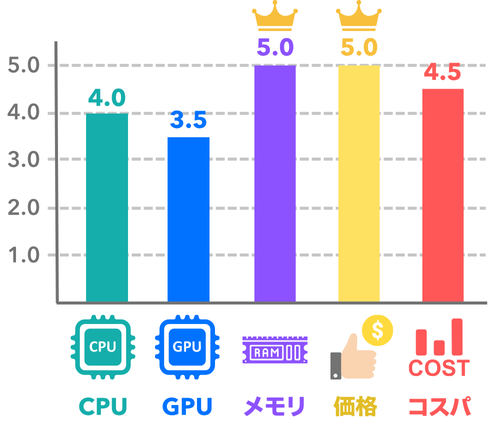
| CPU | |
| GPU | |
| メモリ | |
| 価格 | |
| コスパ |
| CPU | Core i7-14700F |
| グラフィック | GeForce RTX 4060 Ti 8GB |
| メモリ | 32GB |
| ストレージ | 1TB SSD |
| 参考価格 (公式サイト) | 214,980円 |
| 分割払いの目安 (48回分割) | 約4,500円 / 月 (分割払いについて) |

価格・パーツ構成・コスパのバランスが取れたモデル!
2位はドスパラの「GALLERIA XA7C-R46T」
少し前まではかなり金額が高騰していたのですが、モンハン特需の落ち着きや円高の影響でだいぶ以前の金額に近いところまで下がってきました。RTX4060Ti搭載モデルの中ではコスパの良いモデルとなっています。
このモデルの良い点はパーツ構成のバランスが非常に整っているという点。CPUに「Core i7-14700F」を搭載していてボトルネックの心配もなく、メモリ・ストレージもしっかりと大容量が搭載されています。全体的に隙がなく堅実な構成のPCに仕上がっています。
inZOIに限らず、フルHD解像度であればほとんどのPCゲームが問題なく遊べる性能です。20万円台で無難な1台が欲しいという方にもかなりおすすめです。
 NEO78147(229,800円)
NEO78147(229,800円)

【NEO78147】の評価
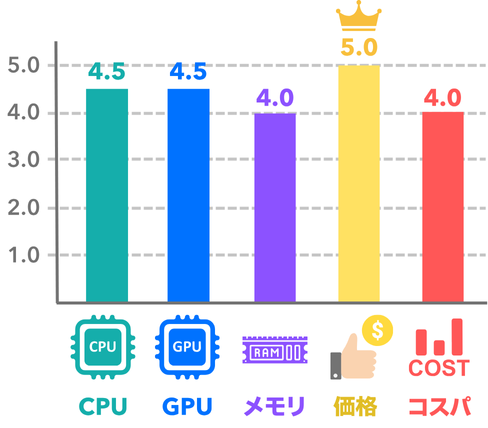
| CPU | |
| GPU | |
| メモリ | |
| 価格 | |
| コスパ |
| CPU | Core i7-14700KF |
| グラフィック | Radeon RX 7800 XT 16GB |
| メモリ | 16GB |
| ストレージ | 500GB SSD |
| 参考価格 (公式サイト) | 229,800円 |

ゲーミング性能と性能に対するコスパが高いモデル!
次におすすめするゲーミングPCがMDL.makeの「NEO78147」。
CPUに「Core i7-14700KF」、GPUに「Radeon RX 7800 XT 16GB」と、ゲーミング性能の高い組み合わせを採用しているにも関わらず22万円台という安さを実現。フルHD解像度〜WQHD解像度でゲームを遊びたい人の有力な選択肢となっています。
ちなみに本モデルはケース色を無料で黒から白へ変更することが可能。他にも、追加カスタマイズで「LED有り」を選ぶことでケースファンやメモリをゲーミングPCっぽく光らせたりなど、見た目にこだわるユーザー向けのカスタマイズも用意されています。
一方で、ストレージは500GBと少し小さめなのがネック。PCゲームで遊ぶならできれば1TBは確保しておきたいので、予算二余裕があれば増設しておくことをおすすめします。
 GALLERIA XA7C-78XT(229,800円)
GALLERIA XA7C-78XT(229,800円)

【GALLERIA XA7C-78XT】の評価
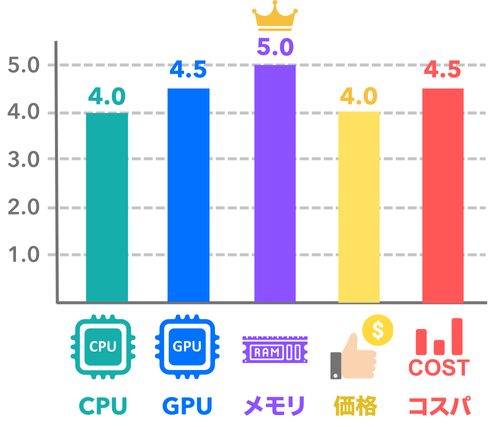
| CPU | |
| GPU | |
| メモリ | |
| 価格 | |
| コスパ |
| CPU | Core i7-14700F |
| グラフィック | Radeon RX 7800 XT 16GB |
| メモリ | 32GB |
| ストレージ | 1TB SSD |
| 参考価格 (公式サイト) | 229,980円 |
| 分割払いの目安 (36回分割) | 約6,400円 / 月 (分割払いについて) |

動画編集や配信を考えている方にもおすすめの一台!
4位はドスパラの「GALLERIA XA7C-78XT」
2位のPCと構成や価格が似ていますがこちらはCPUに「Core i7-14700F」を採用しているほか、メモリやストレージもこちらの方が大きめ。一方で、価格は2位よりも25,000円程度高くなっています。
2位との比較でさらに言うと、こちらはPCゲームだけでなく、将来的にゲーム配信なども考えている方におすすめのモデルといえるかもしれません。ゲーム用途であればメモリは16GBあれば十分ですが、動画配信は配信ソフトでもメモリを多く使用することになります。
環境によってはメモリ不足になることもあるので、標準装備で32GBが搭載されているこちらのモデルの方がよりおすすめです。
 G TUNE DG-A7A8X(304,800円)
G TUNE DG-A7A8X(304,800円)

【G TUNE DG-A7A8X】の評価
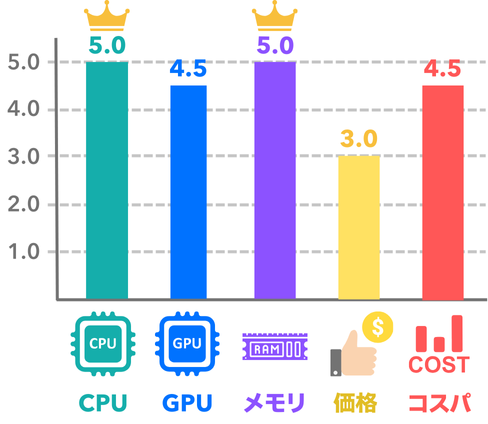
| CPU | |
| GPU | |
| メモリ | |
| 価格 | |
| コスパ |
| CPU | Ryzen 7 7800X3D |
| グラフィック | Radeon RX 7800 XT 16GB |
| メモリ | 32GB |
| ストレージ | 1TB SSD |
| 参考価格 (公式サイト) | 304,800円 |
| 分割払いの目安 (36回分割) | 約8,470円 / 月 (分割手数料無料) |

少し高いけどゲーミング性能は◎!
5位はマウスの「G TUNE DG-A7A8X」です。
ゲーミング性能に特化した「Ryzen 7 7800X3D」を採用しており、動作の重いPCゲームでもしっかりと高いパフォーマンスを発揮してくれます。GPUにも性能高めな「Radeon RX 7800 XT」を採用、フルHDはもちろん、WQHD環境でのゲームプレイに適した構成に仕上がっています。
また、今回紹介するモデルの中では唯一冷却性能の高い水冷式クーラーを搭載しています。inZOIは比較的負荷が高めのゲームで、画質設定や解像度によってはパーツの発熱量が多くなることも予想されます。ケース内の排熱問題や冷却効率が気になる方はこちらのモデルもありです。
ちなみに空冷と水冷の違いやメリット・デメリットは下記の記事でも触れているので、気になる方はこちらもぜひ。
BTOメーカー各社は定期的にセールを行っているので、そのタイミングで割引されている商品、あるいは配布されるクーポンを使って購入するのが一番お得です。
特にドスパラやマウスコンピューター、ツクモは常に何かしらのセールを行っているため、そのタイミングでお得なモデルの中から選んで購入するというのもアリ。
ゲームPCラボでは各社のセール情報を定期的にまとめているので、よかったらぜひ下記の記事を覗いて見てください!
おすすめのゲーミングPCをいくつか紹介しましたが、初心者の方がゲーミングPCを選ぶ際に注意した方が良い点がいくつかあるためこちらも紹介します。
専門的な話をすればパーツの組み合わせなど色々な点があるのですが、今はおおむねどの通販サイトでも最低限のラインは満たしたものが販売されています。
ここでは、ゲーミングPC初心者の方に向けてまず抑えておくべき注意点として下記3点を紹介します。
- できるだけノート型ではなくデスクトップ型にする
- 自分が必要としているスペックを把握する
- 何年後に買い替えるかを想定する
とにかく「その機能は必要なのか?」あるいはその逆で「その機能は本当になくても大丈夫なのか?」ということをよく検討するようにしましょう。
より詳しくは下記のページでも詳細を解説しています。よろしければぜひご覧ください。
ドスパラやマウスでは、購入直前にパーツの増設やアップグレードを行うカスタマイズが可能です。
もちろん本体購入後に自分で安いパーツをPCに組み込むことも可能ですが、慣れないうちは店舗側で組み込んでくれる事前カスタマイズを利用することをおすすめします。
特に物理メモリやストレージなどは後で不足すると困ってしまうので、事前によく検討するようにしましょう。
今回は「inZOI」の推奨スペックとおすすめゲーミングPCを紹介しました。
最近のゲームの中ではかなり異色の作品で、結構気になっているゲームのひとつです。
ただ、ゲームだけでなく推奨スペックも異色。映像美をしっかり楽しむ場合は比較的高めのスペックが求められるので、新しくPCを買う方は結構予算を多めに準備しておく必要がありそうです。
ゲームPCラボでは他にもゲームごとに推奨スペックを提唱しているので、もし興味があればぜひ他の記事ものぞいていっていただけると嬉しいです。
あなたのゲームライフがより良いものになることを願っています!

CPUには「Ryzen 7 5700X」、グラフィックボードにはフルHDで遊ぶなら申し分のない性能の「RTX 5060 8GB」を採用したモデル。
RTX5060搭載モデルを探しているならいまはこれがおすすめです。

CPUには「Ryzen 7 7700」、グラフィックスにはハイスペックなAMD製GPU「RTX5060 Ti 16GB」を搭載したモデル。
5060Ti搭載モデルは30万円が見えるモデルも増えてきましたが、こちらはまだ20万円半ばをキープできているので狙い目かも。

CPUには「Core Ultra 7 265F」、グラフィックスには新世代GPU「RTX 5070 12GB」を搭載! フルHD~WQHDまで幅広く活躍できるハイスペックPCです。
PCケースのカラーは黒・白・ピンクが自由に選択可能で、追加費用を払うと珍しい赤や緑、オレンジなどにも変更することができます。









